Как удалить refit из mac os
Обновлено: 05.07.2024
Организовать в наше время двойную загрузку на PC просто. Скорее всего для этого вообще ничего не придется делать, так как инсталлятор практически любого дистрибутива Linux распознает другие операционные системы и добавит их в загрузочное меню в автоматическом режиме без участия пользователя.
Но как организовать двойную загрузку с Ubuntu на Mac?
На самом деле это не так уж трудно, и в интернете можно найти массу руководств по данному вопросу. В этой статье я хочу описать простой метод, который использую на своем компьютере.
В то же время я не гарантирую, что этот метод у вас точно будет работать, в любом случае убедитесь, что сделали резервную копию всех важных данных, прежде чем приступать.
Этап 1. Установка rEFIt
В отличие от обычного PC, где для организации двойной загрузки обычно используется GRUB, пользователям Intel Mac необходимо кое-что другое - rEFIt, который представляет собой графический менеджер загрузки, имеющий приятный интерфейс и позволяющий выбирать между загрузкой Mac OS X и вашим любимым дистрибутивом Linux.

rEFIt необходимо устанавливать из-под OS X, где эта процедура выполняется очень легко:
1. Скачайте образ диска rEFIt-0.14.dmg и "смонтируйте" его (с помощью двойного клика мышью);
2. В смонтированной файловой системе найдите и запустите с помощью двойного клика файл rEFIt.mpkg;
3. Следуйте инструкциям и выберите раздел с установленной Mac OS X в качестве тома для установки.
Если инсталляция прошла нормально, то после перезагрузки вы увидите загрузочное меню rEFIt. На случай возникновения каких-либо проблем добавьте в закладки раздел "Troubleshooting section" сайта rEFIt.
Этап 2. Изменение размера раздела с OS X
Теперь необходимо освободить место для установки Ubuntu. Обычно я делаю это в OS X, где данная операция легко выполняется штатными средствами.
- откройте в Mac OS X утилиту Disk Utility;
- выберите свой системный жесткий диск на левой панели;
- выберите вкладку "Partition";
- кликните "+" в нижней части окна и создайте новый раздел, задайте его раздел, перемещая ползунок, или непосредственно введя его с клавиатуры;
- для "Format" выберите "Free Space" (это поможет вам в дальнейшем легко идентифицировать этот раздел);
- нажмите "Apply".
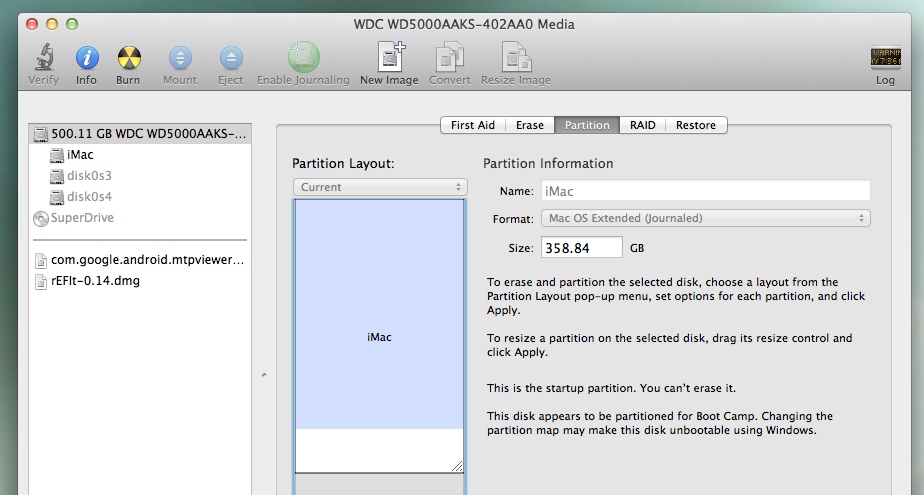
Не экономьте при выделении дискового пространства, так как попытка изменить размер раздела позже может привести к некоторым проблемам.
Этап 3. Перезагрузка с LiveCD
Далее необходимо вставить в привод ваш LiveCD и перезагрузиться. После перезагрузки нажмите "С", чтобы загрузиться с LiveCD.
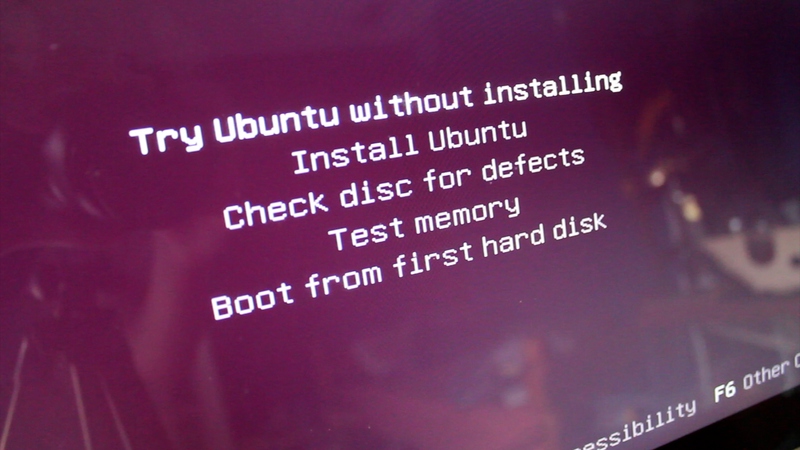
Этап 4. Инсталляция
Если вы - пользователь Mac, обратите внимание, что bluetooth не будет работать сразу после перезагрузки, поэтому для начальной настройки вам потребуются проводные клавиатура и мышь.
В процессе установки дистрибутива на созданный вами ранее раздел "free space" инсталлятор может предложить вам установить систему на свободное место, поэтому обязательно проверьте раздел для установки, чтобы не затереть OS X. Если же вы хотите быть стопроцентно обезопасить себя от ошибок, можете выбрать разбиение диска вручную, в открывшемся окне выделить созданный раздел "free space", указать для него точку монтирования "/", отметить его для форматирования и выбрать тип файловой системы "EXT4". Также хочу отметить, что я обычно не выделяю раздела для подкачки, но вы можете создать его, если считаете необходимым.
Этап 5. Перезагрузка
Все, что нужно сделать после окончания установки - перезагрузиться и выбрать "Linux" в загрузочном меню rEFIt. Если вы используете беспроводную клавиатуру, необходимо нажать любую клавишу и подождать секунду, после чего вы сможете выбрать нужный пункт в меню rEFIt.
После успешного использования схемы двойной загрузки в течение некоторого времени я пытаюсь добавить Windows 10 (Pro) в качестве третьей ОС на мой Mac mini (ОБРАТНО).
Порядок самого (?) важные шаги на данный момент:
Как описано в этом вопросе аскубунту, я не могу установить Windows для правильной установки. Кажется, у меня слишком много первичных разделов.
Учитывая, что текущее состояние похоже на этот снимок экрана GParted, и Windows наверняка (снова) будет жаловаться, что уже есть четыре основных раздела, когда я просто попытаюсь снова установить его в свободном пространстве:
Что я могу сделать (сейчас), чтобы наконец-то получить систему «тройной загрузки»?
Очевидно, что такая система весьма обычна (или, по крайней мере, не невозможна), но в настоящее время мне трудно разобраться с деталями. Нужно ли менять разделы (или их детали), и если да, то какой инструмент в какой ОС достаточно хорош для этой работы?
1 ответ 1
Очень важно, чтобы вы поняли несколько предварительных моментов:
На большинстве компьютеров Mac предпочтительный способ установки Windows 10 - сделать это в режиме EFI. Это потребует замены гибридной MBR на обычную защитную MBR. Это, в свою очередь, устранит любые опасения относительно первичных и логических разделов, так как это концепции MBR, которые не применяются к GPT-дискам. (Обратите внимание, что ваш снимок экрана GParted показывает пять разделов, ни один из которых не является расширенным или логичным. Это связано с тем, что GParted предпочитает структуры данных GPT, когда видит гибридный MBR-диск.)
Тем не менее, я не знаю, насколько это возможно или предпочтительнее установить Windows в режиме EFI на 32-битном Mac. Возможно, вам придется придерживаться установки Windows / BIOS / CSM / устаревшего режима в вашей системе. Если это так, вам нужно сохранить гибридный MBR; однако вы можете изменить его так, чтобы "гибридизировались" только разделы Windows; нет необходимости размещать разделы OS X или Linux в гибридной MBR. На моей странице о гибридных MBR, на которую есть ссылка выше, описывается, как это сделать; однако, я настоятельно советую вам не гадить с этим, пока вы полностью не поймете это. Риск повреждения вашего диска не следует преуменьшать!
Что бы вы ни делали, загрузка Linux может потребовать дополнительных изменений. rEFInd может помочь с этим, поскольку он может загружать Linux без использования версии GRUB в режиме BIOS, которую, я подозреваю, вы используете в настоящее время. Это устранит необходимость сосуществования GRUB и загрузчика Windows в режиме BIOS. Возможно, вы захотите начать с загрузки версии USB-накопителя rEFInd. Затем вы можете загрузить его и посмотреть, сможете ли вы получить команду rEFInd для загрузки Linux в режиме EFI. (Если каталог /sys/firmware/efi существует после того, как вы загрузились, вы загрузились в режиме EFI; если он отсутствует, вы, вероятно, загрузились в режиме BIOS.) Если это работает, вы можете установить rEFInd на жесткий диск, а затем либо:
При отсутствии другой информации, я бы сначала попробовал установить Windows в режиме EFI; Однако стоит попытаться выяснить, является ли это лучшим подходом для 32-битного Mac. Обратите внимание, что тот факт, что вы (предположительно) используете 32-разрядный компьютер, является критически важной деталью; совет с 64-битной точки зрения может не подходить в вашем случае.
Недавно я использовал Bootcamp для установки Windows 7 Professional (64bit) на мой Mac Book Air 3,2. У меня не было CD/DVD, поэтому я использовал ISO и USB.
Вот как я это сделал:
Затем я понял, что дал слишком мало места Windows. Итак, я сделал это:
Теперь Windows запускается при запуске с ошибкой, что она не может найти загрузочное устройство. Итак, я использовал REFIt Partitioning Tool для восстановления MBR.
Все идет нормально. Тогда возникает проблема.
При загрузке произошел сбой Boot Manager с status code 0xc0000225 и он сказал мне использовать установочный диск для ремонта компьютера (как сказано в онлайн-руководстве, тоже [я не могу его найти, извините])
Я вставил USB, который я создал ранее, в VirtualBox, содержащий содержимое ISO и информацию о загрузке, и перезапустил Mac и перешел в REFIt.
Я выбрал загрузочный раздел 1 (который является разделом 1 для USB, /dev /disk1), но вместо загрузки в установку он загрузился в мою внутреннюю ОС Windows (которая вылетает, конечно, из-за испорченной установки)
Так что теперь я не могу загрузиться с установочного USB (выбирая USB или Windows загружается в то же самое), и мне нужно сделать это, чтобы восстановить систему!
Как я должен загрузиться в USB?
1 ответ 1
Вы уничтожили свою таблицу разделов. Вот как:
Насколько это плохо, зависит от того, насколько точно вы изменили размер своих разделов. Если ваш раздел Windows был первым на диске, восстановить ситуацию было бы относительно просто, поскольку теперь у вас должно быть определение раздела Windows с правильной начальной точкой, но с неверной конечной точкой. Это может быть относительно легко для некоторых утилит для восстановления; Тем не менее, учитывая ваши симптомы и обычное расположение этих вещей на Mac, я подозреваю, что ваша установка Windows произошла после вашей установки OS X. В этом случае, когда вы изменили размер Windows, вы переместили ее начальную точку. Если это именно то, что произошло, то предпринятые вами шаги означают, что начальная точка нового раздела Windows теперь потеряна.
В любом случае, ваша лучшая надежда на восстановление - использовать инструмент, подобный TestDisk, который является инструментом для идентификации "потерянных" файловых систем. Если это восстановление будет успешным, вы получите правильный GPT, содержащий все ваши разделы, включая измененный раздел Windows. После этого вы сможете использовать gptsync для создания новой гибридной MBR, и, если повезет, Windows снова начнет загрузку. По иронии судьбы вам может понадобиться удалить то, что кажется вашим разделом Windows, чтобы восстановление прошло успешно. (Я рекомендую использовать gdisk для этой задачи, поскольку я могу гарантировать, что он не коснется содержимого раздела. Я не уверен, что Дисковая утилита делает, когда она удаляет разделы.) Обратите внимание, что процедура восстановления TestDisk не на 100% без риска, поэтому я настоятельно рекомендую вам создать полную резервную копию вашей установки OS X, прежде чем продолжить. Если это не удастся, вы можете попробовать найти другой инструмент, который выполняет ту же работу; Вполне возможно, что один инструмент будет работать, а другой нет. Если вы не можете восстановить таким образом, вам просто нужно переустановить Windows с нуля.
В будущем помните правило № 1 при работе с гибридными MBR:
ВСЕГДА ИЗМЕНЯЙТЕ РАЗДЕЛЫ С ИНСТРУМЕНТАМИ GPT-AWARE!
Использование незнакомых с GPT инструментов в Windows для изменения размера раздела Windows - вот что доставило вам неприятности, хотя слепое принятие gptsync данных GPT перед лицом конфликтующих данных MBR также усугубило проблему.
Вы также можете поблагодарить Apple за эту проблему; именно они навязали своим клиентам гибридные MBR, несмотря на то, что они нарушают спецификацию GPT и ожидают аварии. (Вы далеко не первый человек, который укушен этой проблемой!)
Возможно данная инструкция будет полезна тем, кто хочет иметь на своем Mac три операционные системы. В процессе исполнения данного желания я столкнулся с некоторыми проблемами и их простое решения решил описать. 50% данной инструкции повторяют английский вариант соответствующего документа.
Как поставить на Mac Book три системы: Mac OS X + Debian GNU/Linux + Windows.
Прежде чем начать нам понадобится
Начинаем
Разделы: Intel Mac's используют GPT (это часть EFI), Windows использует старую MBR, поэтому требуется гибридная GPT/MBR таблица разделов. Linux может работать и на том и на другом, может использовать гибридную таблицу, но инсталяторы linux не могут правильно работать с ней. Кроме того - гибридная GPT/MBR поддерживает только 4 раздела, поэтому при тройной загрузке у нас не будет отдельного раздела под Linux swap. С другой стороны Windows может использовать только последний раздел на нашем диске (для совместимости с последующими обновлениями BootCamp)
Вторая проблема это то, что BootCamp умеет испольщовать только двойную загрузку (Mac OS/Windows или Mac OS/Linux), но эту проблему как раз решает rEFIt. В итоге у нас должно получиться следующее:
/dev/sda1 -> EFI
/dev/sda2 -> Mac OS X
/dev/sda3 -> Linux
/dev/sda4 -> Windows
Как это сделать:
1. Нам нужен один родной раздел Mac OS c установленной системой, полностью обновленной.
2. Запускаем Terminal и пишем:
Мы видим первый раздел EFI, это служебный раздел, его трогать не рекомендуется. Второй раздел - это наша родная Mac OS. Нам надо сделать два новых раздела, изменив этот раздел в меньшую сторону. Предположим, что для Windows и Linux мы хотим выделать по 32 Gb места. То есть на Mac OS останется около 169 Gb (для диска 250 Gb)
Пишем в терминале:
sudo diskutil resizeVolume disk0s2 169G "MS-DOS FAT32" "Linux" 32G "MS-DOS FAT32" "Windows" 32GПосле некоторого времени мы должны получить примерно следующее:
Тут возникает небольшая проблемка. При установке Windows, третий раздел окажется диском C:, а четвертый диском D:, чего мы конечно же не хотим, поэтому надо пометить третий раздел каким либо другим типом, лучше всего Linux.
Далее в fdisk пишем disk 3, на все вопросы по умолчанию, то есть не изменяем геометрию и тому подобное, меняем только тип раздела на Linux.
На этом все, разделы готовы, инсталируем rEFIt, вставляем диск с Windows и перегружаемся с него.
Устанавливаем Windows XP как обычно в последний раздел! После уставновки Windows крайне рекомендуется сразу же поставить все необходимые драйвера (с инсталяционного диска Mac OS X Leopard).
Установка Debian Linux
Берем инсталяционный диск Debian GNU/Linux, я использовал lenny, ибо это текущий свежий дистрибутив, в нем есть всякая свежая польза. Грузимся с диска Debian Install. Выбираем Expert режим, потому что нам понадобиться е устанавливать загрузчик автоматически. Очень важно - устанавливаем Linux в ТРЕТИЙ раздел диска (/dev/sda3). Не удаляем и не добавляем разделы, не изменяем их раздел в gparted инсталятора. Только выбираем нужную FS на третьем разделе, точка монтирования "/", выставляем флаг "boot". Все! Устанавливаем далеее как обычно или как вам надо. На этапе установки загрузчика останавливаемся. И НЕ СТАВИМ загрузчик из инсталятора. Тут начинается самое интересное.
Если вы использовали графический режим установки - выберите пункт "загрузить оболочку", если текстовый - просто переключитесь на новую консоль (Alt+F2).
После получения шелла вводим команды:
Правим lilo.conf на предмет выкидывания из него Windows загрузки, потому что это делать будет rEFIt.
dd if=/dev/zero of=/swap bs=1024 count=1048576
mkswap /swap
swapon /swap
chmod 600 /swap
Все! Завершаем установку и перегружаемся.
Теперь не загружая систему в меняю rEFIt при загрузке выбираем EFI shell и набираем в нем:
Теперь можно загружаться с любой из трех систем используюя rEFIt Menu при загрузке.
Читайте также:

